
时间:2021-07-22 09:39:30 来源:www.win10xitong.com 作者:win10
现在电脑的使用率越来越频繁,用得越多,系统出现在问题的情况就越多,像今天就有网友遇到了win10系统忘记xlsx密码怎么解除的问题,很多老鸟对这个win10系统忘记xlsx密码怎么解除的情况都不是很了解,要是想自己学习学习解决win10系统忘记xlsx密码怎么解除的方法,也是可以的,可以试试小编的办法:1.受保护的Excel文档无法修改,输入内容就会出现要求密码的提示框。2就能得到很完美的解决了篇幅有限,下面我们就继续来看看win10系统忘记xlsx密码怎么解除的具体操作技巧。
具体方法如下:
1.受保护的Excel文档无法修改,输入内容时会出现询问密码的提示框。

2.修改文件的后缀是rar,输入确认。
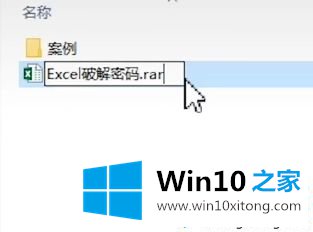
3.双击压缩包打开xl文件夹。
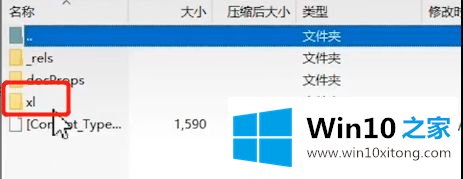
4.打开工作表文件夹。
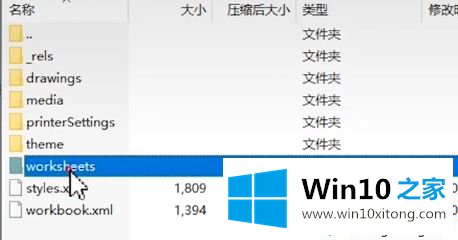
5.单击sheet1文件,并以记事本格式打开它。
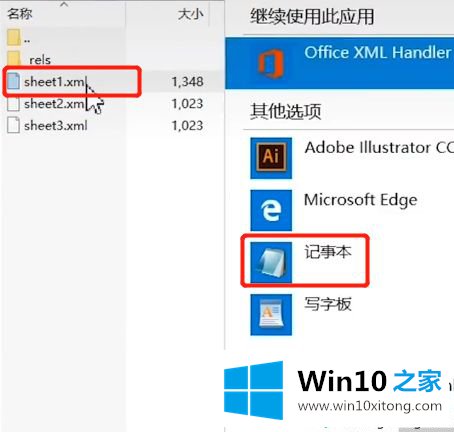
6.单击编辑搜索。
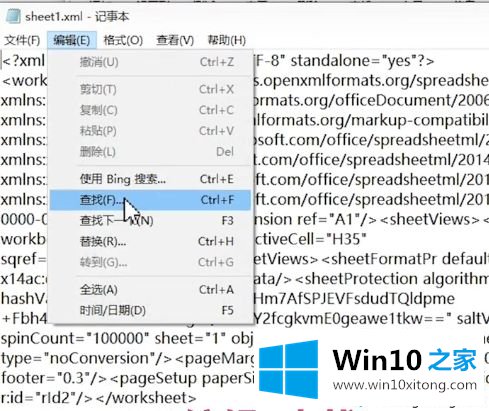
7.在搜索内容中输入pro,然后单击查找下一个。
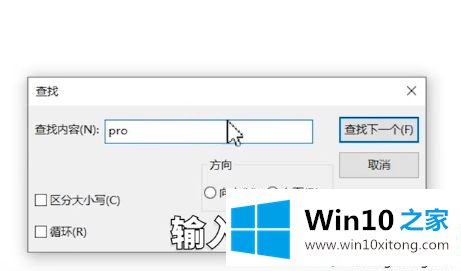
8.删除此代码。
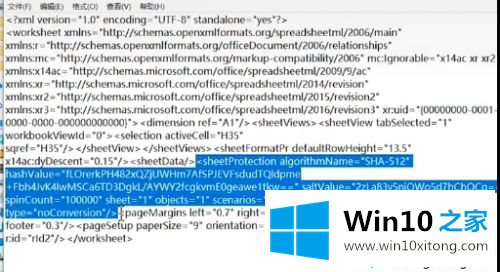
9.ctrl+S保存文档并关闭它。将压缩包的后缀名称更改为xlsx。
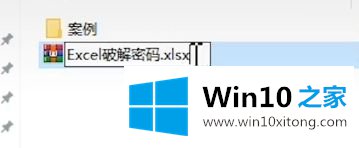
10.此时密码已经取消,可以输入内容。

以上win10系统忘记xlsx密码的解决方案共享。参考教程设置后,密码解除,文档可以正常打开!
有关于win10系统忘记xlsx密码怎么解除的具体操作技巧呢,小编在上面的内容就说得非常详细了,还没有学会的网友可以再多阅读几次上面的内容,按照方法一步一步的做,就可以解决的。最后希望多多支持本站。